9 geriausi būdai, kaip pataisyti „Amazon Music“, neatsisiunčiant dainas „Android“ ir „iPhone“.
Įvairios / / October 09, 2023
Viena iš „Amazon Prime“ narystės privalumų yra galimybė atsisiųsti dainas ir podcast'us, kad galėtumėte klausytis neprisijungę. Ši funkcija leidžia mėgautis mėgstamomis trasomis skrydžių, kelionių metu arba vietovėse, kuriose interneto prieiga yra ribota arba jo nėra. Bet ką daryti, jei „Amazon Music“ atsisako atsisiųsti dainas „Android“ ar „iPhone“?
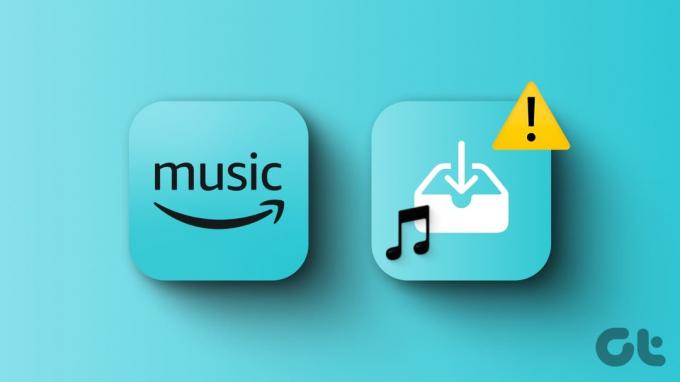
Nėra reikalo pereiti prie alternatyvos. Pasidalinsime keletu naudingų patarimų, kaip išspręsti bet kokias atsisiuntimo problemas naudojant „Amazon Music“ programą jūsų telefone.
1. Patikrinkite savo interneto ryšį
Pradėdami nuo pagrindų, pirmiausia turėtumėte atmesti bet kokias interneto ryšio problemas. Jei jūsų internetas silpnas arba nestabilus, „Amazon Music“ įtrauks jūsų dainas į eilę, bet gali jų neatsisiųsti.
Norėdami išbandyti interneto ryšį, atidarykite programą, pvz., „YouTube“, ir pažiūrėkite, ar galite transliuoti vaizdo įrašus. Arba galite paleiskite interneto greičio testą savo telefone. Jei kyla problemų, perjunkite į kitą tinklo ryšį ir bandykite dar kartą.
2. Išjunkite parinktį Atsisiųsti tik naudojant „Wi-Fi“.
Galite sukonfigūruoti „Amazon Music“, kad dainas ir internetines transliacijas atsisiųstų tik per „Wi-Fi“, neleisdama programai nieko atsisiųsti, kai telefone veikia mobiliojo ryšio duomenys. Jei to nenorite, atlikite šiuos veiksmus, kad leistų atsisiųsti bet kuriame tinkle.
1 žingsnis: Atidarykite „Amazon Music“ programą, bakstelėkite krumpliaračio piktogramą viršutiniame dešiniajame kampe ir pasirinkite „Muzikos nustatymai“.


2 žingsnis: Bakstelėkite Atsisiuntimo nustatymai. Panaikinkite žymimąjį laukelį „Atsisiųsti tik naudojant „Wi-Fi“ ir spustelėkite Išsaugoti.

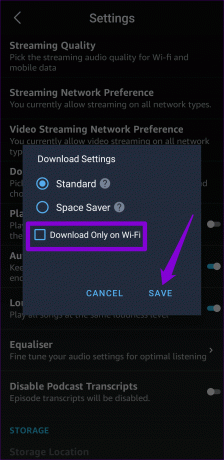
3. Patikrinkite savo prenumeratos būseną
Ar jūsų „Amazon Prime“ prenumeratos galiojimas baigėsi? Jei taip, atsisiuntimai gali nepavykti, kad ir ką darytumėte. Norint atmesti šią galimybę, verta patikrinti „Amazon Prime“ prenumeratos būseną.
1 žingsnis: Kompiuterio žiniatinklio naršyklėje atidarykite „Amazon“ svetainę ir prisijunkite naudodami „Amazon“ paskyros informaciją.
Apsilankykite „Amazon“.
2 žingsnis: Viršutiniame dešiniajame kampe spustelėkite parinktį „Paskyra ir sąrašai“ ir gautame meniu pasirinkite „Jūsų pagrindinė narystė“.
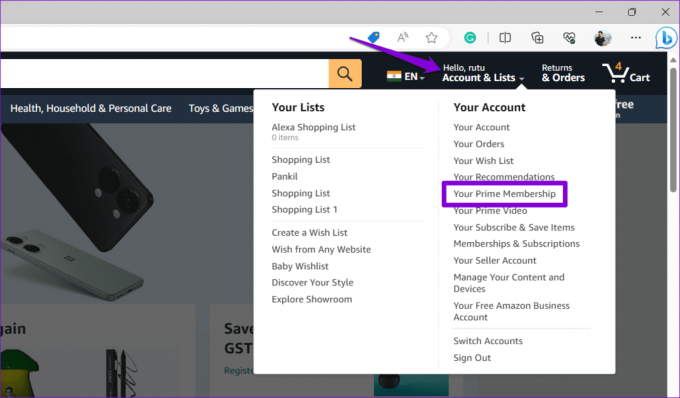
3 veiksmas: Patikrinkite, kada baigsis jūsų prenumerata. Jei jo galiojimo laikas jau pasibaigęs, turėsite jį atnaujinti, kad atsisiųstumėte dainas iš „Amazon Music“ programos.

4. Leisti būtinus leidimus („Android“)
„Amazon Music“ programa negalės atsisiųsti dainų be leidimo pasiekti telefono saugyklą. Jei nesate tikri, štai kaip galite tai patikrinti.
1 žingsnis: Ilgai paspauskite „Amazon Music“ programos piktogramą ir gautame meniu bakstelėkite „i“ piktogramą. Tada eikite į Leidimai.


2 žingsnis: Bakstelėkite Muzika ir garsas ir toliau pateiktame meniu pasirinkite Leisti.
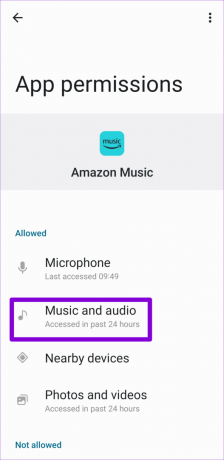
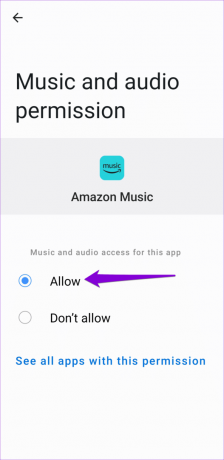
Iš naujo paleiskite „Amazon Music“ programą ir pabandykite atsisiųsti dainas.
5. Atlaisvinkite saugyklos vietos
„Android“ arba „iPhone“ gali neužtekti saugyklos vietos. Štai kodėl „Amazon“ muzikos atsisiuntimai gali nepavykti. Norėdami tai patvirtinti, patikrinkite telefono saugyklos vietą atlikdami šiuos veiksmus.
Android
1 žingsnis: Atidarykite programą „Nustatymai“ ir eikite į „Akumuliatoriaus ir įrenginio priežiūra“.
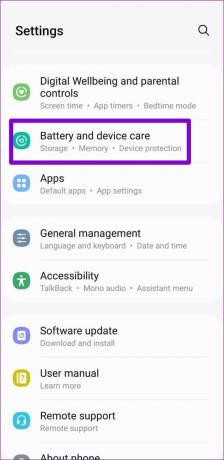
2 žingsnis: Bakstelėkite Saugykla, kad peržiūrėtumėte telefono saugyklos naudojimo suskirstymą.


iPhone
1 žingsnis: Atidarykite programą „Nustatymai“ ir bakstelėkite „Bendra“.

2 žingsnis: Bakstelėkite „iPhone Storage“, kad peržiūrėtumėte įrenginio saugyklos būseną.
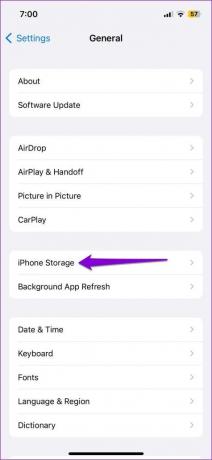
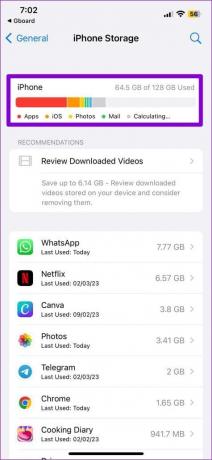
Jei jūsų telefone mažai vietos saugykloje, apsvarstykite ištrinkite kelias nenaudojamas programas arba didelius failus, kad greitai atlaisvintumėte vietos.
6. Atsijunkite ir vėl prisijunkite
Tokių problemų gali sukelti ir paskyros autentifikavimo problemos. Galite pabandyti atsijungti nuo „Amazon Music“ programos ir vėl prisijungti, kad sužinotumėte, ar tai padeda.
1 žingsnis: Atidarykite „Amazon Music“ programą, bakstelėkite krumpliaračio piktogramą viršutiniame dešiniajame kampe ir pasirinkite Muzikos nustatymai.


2 žingsnis: Slinkite žemyn ir bakstelėkite Atsijungti. Dar kartą pasirinkite Atsijungti, kad patvirtintumėte.
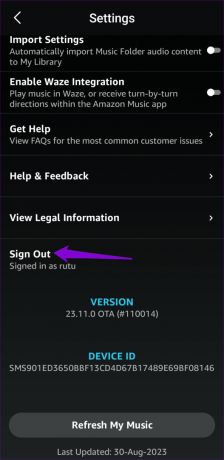
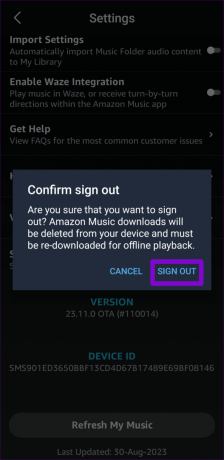
Prisijunkite prie programos ir pažiūrėkite, ar galite atsisiųsti dainų.
7. Patikrinkite, ar „Amazon“ muzika neveikia
Yra tikimybė, kad „Amazon Music“ serveriai nutrūks. Jei taip yra, galite susidurti problemų su „Amazon Music“ programa. Galite apsilankyti tokioje svetainėje kaip Downdetector ir patikrinti, ar tai plačiai paplitusi problema.
Apsilankykite „Downdetector“.
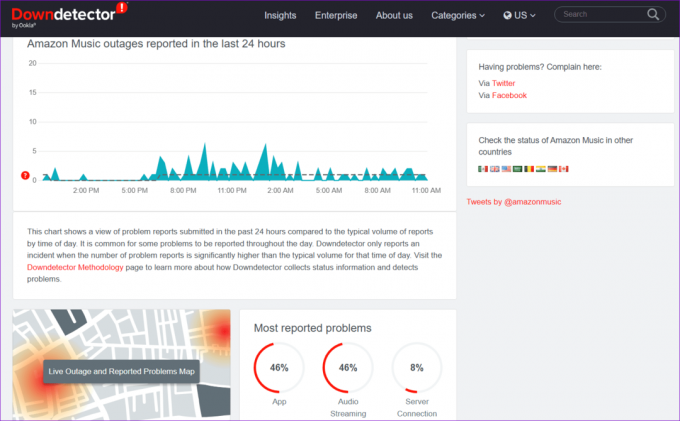
8. Išvalyti programos talpyklą („Android“)
„Amazon Music“, kaip ir bet kuri kita srautinio perdavimo programa, renka „Android“ talpyklos duomenis, kad sumažintų įkėlimo laiką ir taupytų pralaidumą. Jei šie duomenys buvo sugadinti, „Amazon Music“ atsisiuntimai gali neveikti. Išvalykite esamą programos talpyklą, kad sužinotumėte, ar tai išsprendžia problemą.
1 žingsnis: Ilgai paspauskite „Amazon Music“ programos piktogramą ir bakstelėkite programos informacijos piktogramą.

2 žingsnis: Eikite į saugyklą ir apačioje bakstelėkite parinktį Išvalyti talpyklą.
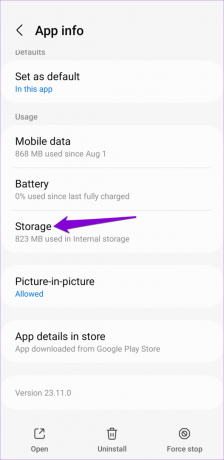

9. Atnaujinkite programą
Jei vis tiek negalite atsisiųsti dainų ir internetinių transliacijų, „Amazon Music“ programa jūsų telefone gali būti klaidinga arba pasenusi. Eikite į „Play Store“ („Android“) arba „App Store“ („iPhone“), kad atnaujintumėte „Amazon Music“ programą ir sužinotumėte, ar tai padeda.
„Amazon“ muzika, skirta „Android“.
„Amazon“ muzika, skirta „iPhone“.
Jam neprisijungus kiekvienai nuotaikai
Tokios atsisiuntimo problemos „Amazon Music“ programoje neturi trukdyti mėgautis mėgstama muzika neprisijungus. Vadovaudamiesi aukščiau pateiktais patarimais turėtumėte išspręsti problemą ir atkurti galimybę greitai atsisiųsti dainas iš „Amazon Music“ programos.
Paskutinį kartą atnaujinta 2023 m. rugsėjo 04 d
Aukščiau pateiktame straipsnyje gali būti filialų nuorodų, kurios padeda palaikyti „Guiding Tech“. Tačiau tai neturi įtakos mūsų redakciniam vientisumui. Turinys išlieka nešališkas ir autentiškas.

Parašyta
Pankilas pagal profesiją yra statybos inžinierius, kuris savo kelią pradėjo kaip rašytojas EOTO.tech. Neseniai jis prisijungė prie „Guiding Tech“ kaip laisvai samdomas rašytojas, kad apžvelgtų „Android“, „iOS“, „Windows“ ir žiniatinklio naudojimo instrukcijas, paaiškinimus, pirkimo vadovus, patarimus ir gudrybes.



